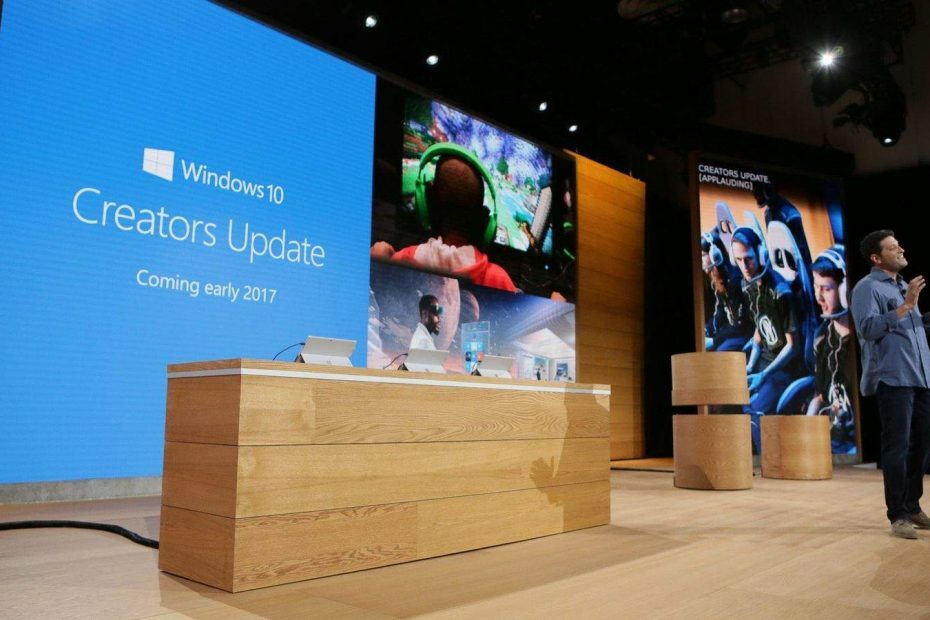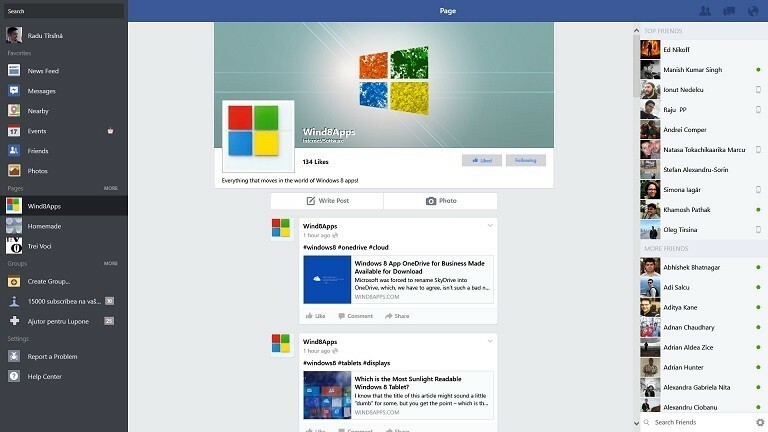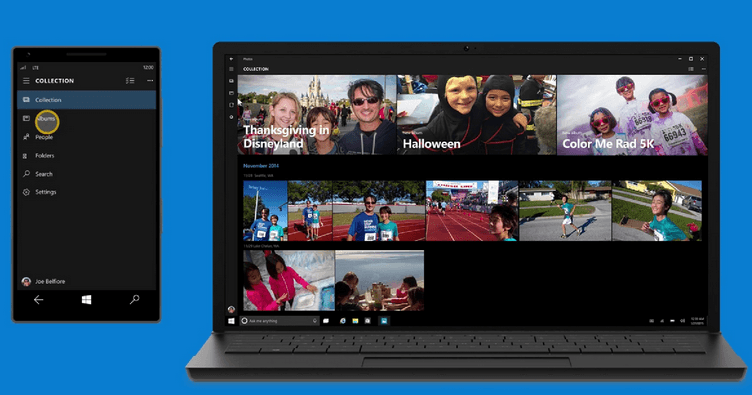Понекад мавларе или вирусни напад могу пореметити Едгеове активности
- Мицрософт Едге екстензије су програми инсталирани у прегледачу за додавање нових функција перформанси.
- Можда ћете имати потешкоћа при уклањању екстензија кад год не раде или нису потребни.
- Размислите о онемогућавању Виндовс заштитног зида и брисању пакета екстензија да бисте помогли у уклањању из Едге-а.

Заслужујете бољи претраживач! 350 милиона људи свакодневно користи Опера, потпуно искуство навигације које долази са различитим уграђеним пакетима, повећаном потрошњом ресурса и одличним дизајном.Ево шта Опера може да уради:
- Једноставна миграција: користите Опера асистента за пренос излазних података, као што су обележивачи, лозинке итд.
- Оптимизујте коришћење ресурса: ваша РАМ меморија се користи ефикасније него Цхроме
- Побољшана приватност: бесплатан и неограничен ВПН интегрисан
- Без огласа: уграђени блокатор огласа убрзава учитавање страница и штити од рударења података
- Преузмите Опера
Мицрософт Едге екстензије су програми интегрисани у претраживач за додавање нових функција и функционалности. Међутим, неки од наших читалаца се жале да не могу да уклоне Едге екстензије након што примете њихово мешање у перформансе прегледача.
Стога ћемо у овом водичу пружити могуће начине за решавање проблема. Такође, можете да проверите шта да радите ако Мицрософт Едге се више пута руши.
Зашто не могу да уклоним Едге екстензије?
Многи фактори могу ометати уклањање проширења. Често можете добити поруку о грешци: Уклоните додатак Едге којим управља ваша организација. Ово онемогућава уклањање, а понекад и доступно чак и након што га деинсталирате.
Неки фактори одговорни за ово су:
- Малвер и вируси – Перформансе Мицрософт Едге претраживача могу бити ометане због заразе малвером и вирусом на вашем рачунару. Ово узрокује квар прегледача, чинећи проширење недоступним или не реагује.
- Проблеми са Мицрософт Едге клијентом – Неке поставке прегледача Едге могу утицати на његову функционалност и начин на који он ступа у интеракцију са програмима инсталираним на њему. Дакле, можда ће вам бити тешко да деинсталирате екстензије ако Едге претраживач не функционише исправно.
Без обзира на то, ми ћемо вас провести кроз кораке за деинсталирање Едге екстензија у наставку.
Како могу да деинсталирам Едге екстензије?
Примените следеће брзе провере пре него што наставите са напредним корацима за решавање проблема:
- Затворите све отворене картице у прегледачу.
- Изађите и поново покрените Едге претраживач да видите да ли можете да деинсталирате проширење.
- Ажурирајте прегледач Мицрософт Едге на вашем рачунару.
Ако можете да решите проблем, наставите са решењима у наставку:
1. Онемогућите Виндовс заштитни зид
- Притисните Виндовс + Р тастер за отварање Трцати оквир за дијалог, тип контролу, а затим притисните Ентер да отворите Контролна табла.
- Изаберите Заштитни зид Виндовс Дефендер опција.
- Кликните Укључите или искључите заштитни зид Виндовс Дефендер опција.

- Иди на Подешавања приватне и јавне мреже, а затим кликните на радио дугмад за Искључите заштитни зид Виндовс Дефендер (не препоручује се).

- Поново покрените рачунар.
Онемогућавање заштитног зида Виндовс Дефендер решава све сметње које изазива Едге претраживач и омогућава вам да их исправите.
Међутим, понекад овај процес можда неће бити ефикасан. Дакле, одјавите се како да онемогућите Виндовс заштитник ако наиђете на проблеме са тим.
2. Избришите преко уређивача регистра
- притисните Виндовс + Р тастер за отварање Трцати оквир за дијалог, тип регедит, и притисните Ентер да отворите Уредник регистра.
- Копирајте следећу путању и притисните Ентер:
Рачунар\ХКЕИ_ЛОЦАЛ_МАЦХИНЕ\СОФТВАРЕ\Мицрософт\Едге
- Означите све фасцикле у директоријуму и притисните Избриши дугме.

- Затворите уређивач регистра, поново покрените рачунар и проверите да ли проблем и даље постоји.
Користећи Регистри Едитор, можете добити приступ детаљним информацијама о Едге екстензијама, модификовати их и уклонити са лакоћом.
У међувремену, ако ваш Регистри Едитор је оштећен, можда ће вам бити тешко да извршите било који задатак. Дакле, погледајте наш водич за решавање проблема.
- Гоогле иде на Мицрософт Цопилот уз помоћ Реплита
- Ксбок ремик специјално издање: Најзеленији контролер на тржишту?
- Како уклонити слику траке за претрагу на Виндовс 11
3. Деинсталирање екстензија Едге помоћу ПоверСхелл-а
- Кликните левим тастером миша на Почетак дугме, тип ПоверСхелл, и кликните Покрени као администратор.
- Изаберите да на Контрола корисничког налога промпт.
- Откуцајте следећу команду на новом екрану и притисните Ентер:
Гет-АппкПацкаге * унесите назив екстензије*
- Унесите следећу команду и притисните Ентер да уклоните екстензију:
Гет-АппкПацкаге *унесите име екстензије* | Ремове-АппкПацкаге
- Поново покрените рачунар и проверите да ли можете да деинсталирате Мицрософт Едге.
Коришћење ПоверСхелл-а за уклањање екстензија Едге ће очистити све што се односи на проширење. Прочитајте наш детаљан водич о ПоверСхелл не приказује пун излаз на Виндовс 11.
4. Уклоните екстензије прегледача
- Покрените Мицрософт ивица претраживач, кликните на три тачке у горњем десном углу и кликните на Екстензије.

- Изаберите са листе екстензија и кликните на Управљајте екстензијама.

- Искључите проширење да га онемогућите и проверите да ли грешка и даље постоји.
- Поновите овај процес за све екстензије да бисте пронашли екстензије које узрокују грешку.
- Изаберите Уклони да бисте уклонили екстензије које узрокују грешку.

Решења 1-3 ће помоћи у функционалности деинсталатора Едге екстензија. Можете даље истражити наше чланке читајући о нашим препорученим најбоља проширења прегледача Мицрософт Едге за боље искуство прегледања.
Поред тога, можете погледати наш чланак о начине за решавање проблема са прегледачем Мицрософт Едге на вашем рачунару.
За додатна питања и сугестије, љубазно их оставите у коментарима испод.
Још увек имате проблема? Поправите их овим алатом:
СПОНЗОРИСАНИ
Ако горњи савети нису решили ваш проблем, ваш рачунар може имати дубље проблеме са Виндовс-ом. Препоручујемо преузимање овог алата за поправку рачунара (одлично оцењено на ТрустПилот.цом) да им се лако позабавите. Након инсталације, једноставно кликните на Започни скенирање дугме, а затим притисните на Поправи све.